Anpassning är centralt för att utforma visuellt attraktiva gränssnitt på webben. Kryssrutor och radioknappar är vanliga inmatningselement som ger stora möjligheter till personlig design.
Med hjälp av CSS kan du omvandla dessa standardformulärelement till eleganta komponenter som harmonierar med din webbplats utseende. Du kan designa dem för att förbättra användarupplevelsen och göra dina formulär mer engagerande.
Att förstå kryssrutor och radioknappar
Kryssrutor är gränssnittselement som tillåter användare att oberoende välja ett eller flera alternativ från en lista. De brukar visas i webbläsare som små fyrkantiga rutor som man kan markera eller avmarkera.
Radioknappar, däremot, används för val där man bara får välja ett alternativ från en grupp. De visas som små runda knappar med en ifylld cirkel intill det valda alternativet. Precis som kryssrutor är radioknappar viktiga för att bygga formulär i HTML.
För att skapa dessa element i HTML används en ``-tagg med attributet `type` satt till antingen ”checkbox” eller ”radio”. Varje tagg bör ha ett unikt `id`-attribut för att koppla den till en etikett, och motsvarande `
<input type="checkbox" id="checkbox1">
<label for="checkbox1">Kryssruta 1</label><input type="radio" id="radio1" name="radioGroup">
<label for="radio1">Radioknapp 1</label>
Grundläggande stylingtekniker
Det finns flera CSS-tips och tricks du kan använda för att förbättra utseendet på kryssrutor och radioknappar. Du kan till exempel ändra storlek, färg, form och placering av dessa formulärelement.
Börja med att justera måtten på kryssrutor och radioknappar genom att ändra deras bredd- och höjdegenskaper. Detta gör det möjligt att göra dem större eller mindre beroende på designbehoven. Du kan också ändra deras färger med egenskaperna `background-color` och `border` så att de matchar din webbplats färgschema.
Du kan gå vidare med CSS-pseudo-element och pseudo-klasser. Dessa ger dig möjlighet att lägga till dekorativa detaljer och ändra utseendet på kryssrutor och radioknappar beroende på deras tillstånd.
Till exempel kan du med pseudoklassen `:checked` designa det markerade tillståndet, medan pseudo-klasserna `:hover` och `:focus` kan ge visuell återkoppling när användare interagerar med dessa element.
input[type="checkbox"]:checked, input[type="radio"]:checked {
width: 20px;
height: 20px;
accent-color: blueviolet;
border: 2px solid #bcbcbc;
}input[type="checkbox"]:hover, input[type="radio"]:focus {
width: 20px;
height: 20px;
accent-color: rebeccapurple;
border: 2px solid #bcbcbc;
}
Dessutom kan du lägga till dynamiska effekter till kryssrutorna och radioknapparna genom att använda CSS-transformeringar, övergångar och animationer. Detta förbättrar användarupplevelsen genom att lägga till lite interaktivitet.
Anpassa tillstånd för kryssruta och radioknapp
Medan grundläggande stylingtekniker förbättrar det visuella intrycket av kryssrutor och radioknappar, kan anpassning av deras utseende i olika tillstånd bidra till att säkerställa en sömlös användarupplevelse.
Du kan styla det omarkerade tillståndet för att skapa en distinkt visuell representation, till exempel genom att ändra bakgrundsfärg och kant eller lägga till anpassade ikoner. På detta sätt kan användare snabbt identifiera de tillgängliga alternativen.
input[type="checkbox"] {
display: none;
}label {
padding: 3px;
background: url("unchecked.png") no-repeat left center;
padding-left: 30px;
}
På samma sätt kan du ändra bakgrundsfärg eller lägga till en bock eller anpassad ikon för att visa ett markerat tillstånd. Ett annat tillvägagångssätt är att justera storleken och formen på elementet. Genom att göra det markerade tillståndet visuellt framträdande ser du till att användare enkelt kan identifiera sina val.
input[type="checkbox"]:checked + label {
padding: 3px;
background: url("checked.png") no-repeat left center;
padding-left: 30px;
}
Du kan använda vilken bild du vill, även om bockar och kryss är mest bekanta:
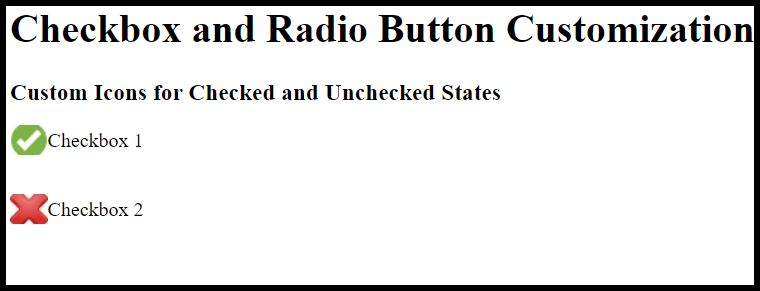
Det är också viktigt att tänka på tillstånd för de som inte kan använda elementen. Du bör ge kryssrutor och radioknappar ett annat utseende för att tala om för användaren att de inte kan interagera med dem.
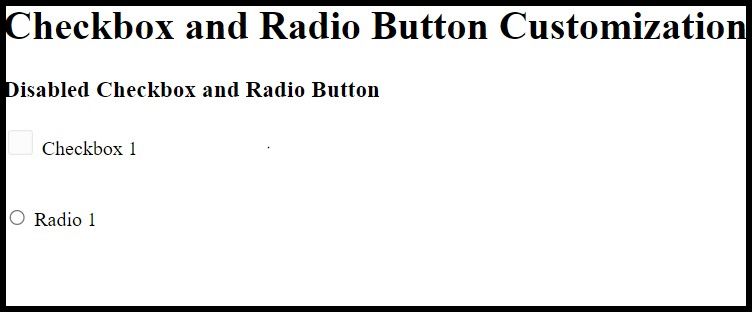
input[type="checkbox"]:disabled, input[type="radio"]:disabled {
width: 30px;
height: 30px;
opacity: 0.5;
filter: saturate(0);
background-color: rgb(255, 68, 0);
background-image: url("disabled.png");
}
Avancerade anpassningstekniker
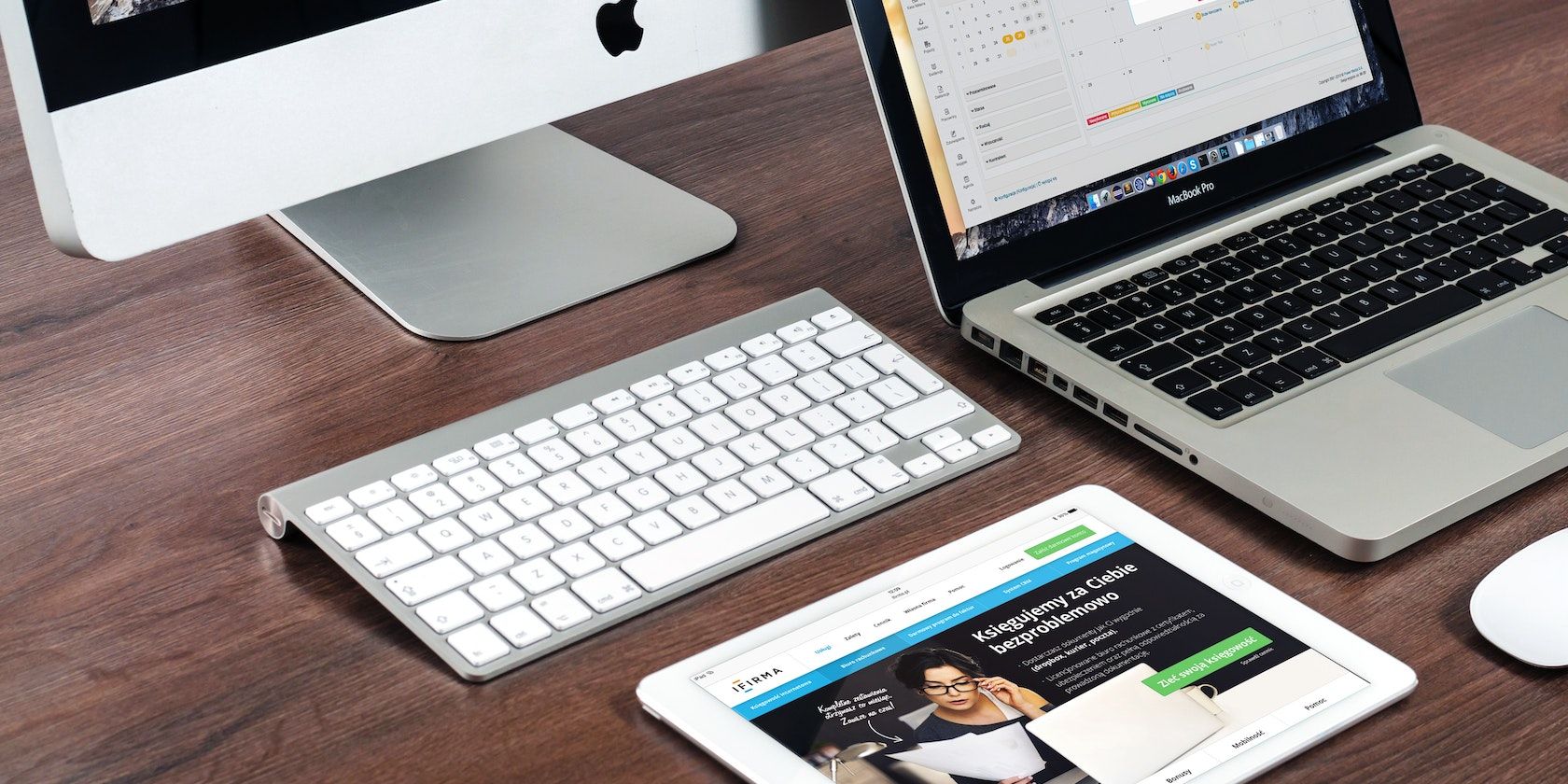
Utöver grundläggande styling och tillståndsanpassning erbjuder CSS avancerade tekniker för att särskilja din webbdesign. Dessa tekniker möjliggör mer kreativa och unika design som kan förbättra användarupplevelsen.
Du kan till exempel använda egna bilder eller ikoner som en visuell representation av kryssrutor och radioknappar.
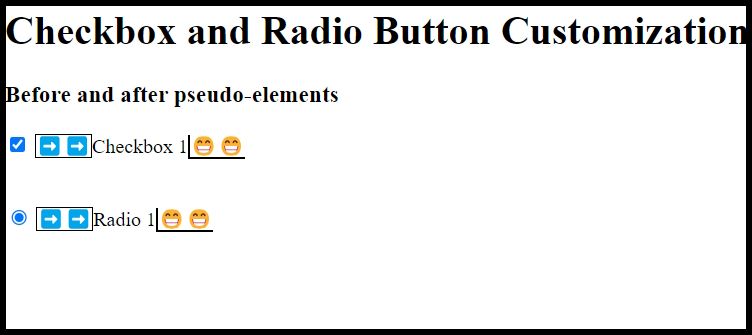
Dessutom kan du skapa animationer och smidiga övergångar med CSS-pseudo-element som `::before` och `::after`.
input[type="checkbox"] label::before {
content: "➡️➡️";
display: inline-block;
height: 16px;
width: 16px;
border: 1px solid;
}label::after {
content: "😁😁";
display: inline-block;
height: 6px;
width: 9px;
border-left: 2px solid;
border-bottom: 2px solid;
transform: rotate(-45deg);
}
Tillgänglighetsaspekter
När du anpassar kryssrutor och radioknappar är det viktigt att förstå tekniker för att förbättra webbtillgängligheten. På så sätt kan du skapa en inkluderande upplevelse för alla användare, särskilt de med funktionsnedsättningar.
1. Behåll semantisk struktur
Se till att de ändrade kryssrutorna och radioknapparna behåller sin underliggande HTML-struktur. Det innefattar kopplingen mellan inmatning och dess etikett med hjälp av attributen `for` och `id`. Detta gör att hjälpmedel kan korrekt associera etiketten med formulärelementet.
2. Ge visuella signaler
Se till att dina anpassningar ger tydliga visuella ledtrådar för de olika tillstånden för kryssrutor och radioknappar. Använd färgkontrast, textetiketter eller ikoner för att visa markerade, omarkerade och inaktiverade tillstånd.
Kontrollera dessutom att fokustillståndet för kryssrutor och radioknappar är visuellt tydligt. Det hjälper användare som navigerar genom formuläret med tangentbordet att förstå sin nuvarande position.
3. Testa med hjälpmedel
Validera anpassningarna genom att testa dem med skärmläsare, tangentbordsnavigering och andra hjälpmedel som används för att säkerställa kompatibilitet och användbarhet.
Kompatibilitet mellan webbläsare
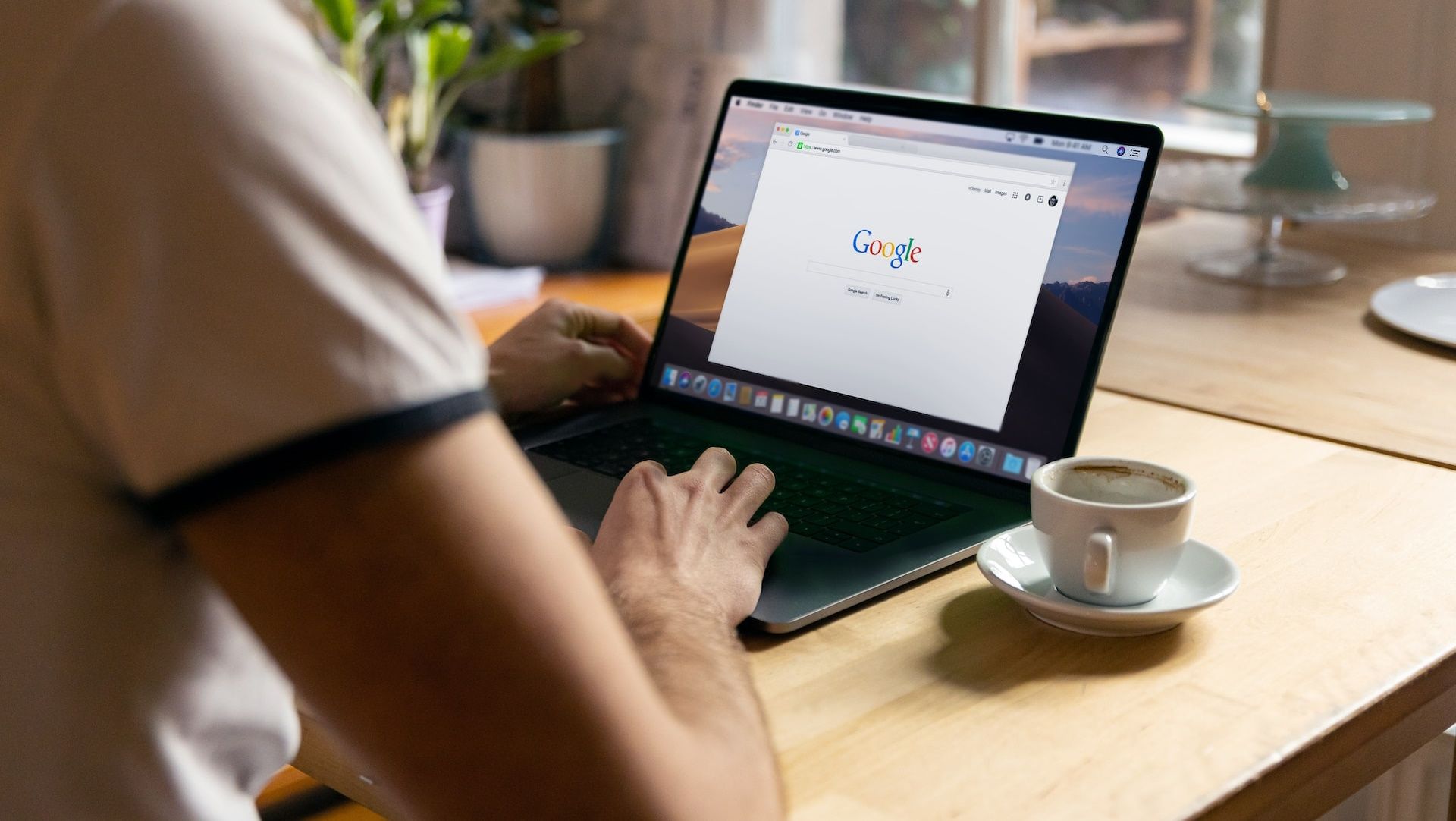
Olika webbläsare tolkar ofta CSS-stilar och egenskaper på olika sätt, vilket kan leda till inkonsekvent utseende på olika plattformar. När du anpassar kryssrutor och radioknappar med CSS är det därför viktigt att säkerställa kompatibilitet mellan webbläsare.
Det första du bör göra är att testa din kod i populära webbläsare som Chrome, Firefox, Safari och Edge. Du bör också testa olika versioner av samma webbläsare för att upptäcka eventuella skillnader i rendering.
Om det finns skillnader i det renderade innehållet kan du använda CSS-leverantörsprefix för att kommentera din kod. Inkludera prefix som `-webkit-`, `-moz-` och `-ms-` för att täcka ett större urval av webbläsare. Du bör även använda reservstilar för att se till att formulärelementen fortfarande är användbara om en besökares webbläsare inte stöder en specifik CSS-egenskap.
.checkbox {
-moz-transition: all 4s ease;
-o-transition: all 4s ease;
(Chrome, Safari, iOS, etc.) */
-webkit-transition: all 4s ease;
-ms-transition: all 4s ease;
transition: all 4s ease;
}
Slutligen, håll dig uppdaterad om webbläsaruppdateringar och nya CSS-specifikationer och validera din CSS-kod för att upptäcka eventuella syntaxfel eller kompatibilitetsproblem.
Bästa metoder för anpassning av kryssruta och radioknapp
För att säkerställa en effektiv och bra anpassning av kryssrutor och radioknappar bör du tänka på dessa bästa metoder.
1. Behåll tydlighet och användbarhet
Även om anpassning ger dig kreativ frihet bör du prioritera tydlighet och användbarhet. Det säkerställer att kryssrutorna och radioknapparna är lätta att känna igen och intuitiva för användare att interagera med.
Din design ska harmonisera med det övergripande temat för din webbplats eller applikation. Behåll en konsekvent visuell stil, inklusive färgschema, typografi och layout, för att ge en sammanhängande användarupplevelse.
2. Responsiv design
CSS har flera funktioner för att skapa responsiva webbplatser. Använd dem för att göra dina sidelement anpassningsbara till olika skärmstorlekar och enheter. Dessutom bör du testa hur responsiva kryssrutorna och radioknapparna är. Detta garanterar optimal användbarhet för datorer, surfplattor och mobila enheter.
3. Testa och förbättra
Testa regelbundet de anpassade formulärelementen i olika scenarier för att upptäcka eventuella användbarhetsproblem eller inkonsekvenser. Du kan också be om feedback från användare och förbättra designen för att ytterligare förbättra användarupplevelsen.
4. Dokumentera anpassningsprocessen
Dokumentera CSS-koden och de tekniker som används för anpassning. Denna dokumentation kommer att vara användbar för framtida referens, underhåll och samarbete med andra utvecklare.
Genom att följa dessa bästa metoder kan du skapa anpassade kryssrutor och radioknappar som inte bara förbättrar det visuella intrycket, utan också prioriterar användbarhet och användarnöjdhet.
Anpassa andra HTML-formulärelement med CSS
Förutom kryssrutor och radioknappar tillhandahåller HTML flera andra typer av formulärinmatning, såsom knappar, datum, e-post, fil, lösenord och text. Dessa inmatningsfält gör det möjligt att skapa mycket interaktiva webbsidor och ta emot all slags användarinformation.
Och det bästa? De är alla helt anpassningsbara med CSS, vilket ger dig möjlighet att skapa animationer, övergångar och anpassade mönster. Även om CSS är kraftfullt och extremt lättanvänt kan du förbättra produktiviteten med ramverk som Bootstrap, Tailwind CSS och Foundation.